一、python 脚本
使用 python 进行自动化操作比较方便,并且查阅图床的接口文档,里面刚好有上传接口。对 $ markdown $ 中的链接使用正则表达式进行提取,然后上传之后替换
在网上找了一个老版本的图床的上传脚本,经过测试目前已经不能使用。加以修改后可以使用,但是 $ requests $ 库连接池经常报错,而且提交频繁经常失败。于是放弃了该方法。
二、PicGo 工具
使用 $ smms $ 图床
我使用的是老版本的 $ Typora $ ,后来看到新版本的支持图片上传,于是下载试试。配合 $ PicGo $ 工具可以方便的使用 $ Typora $ 写博客、上传图片。并且 $ PicGo $ 拥有相册功能,可以对已经上传的图片进行管理。
使用 $ PicGo $ 向 $ smms $ 上传图片需要安装 $ smms-user $ 插件,默认的图床设置中的 $ smms $ 图床现在已经不能使用了。
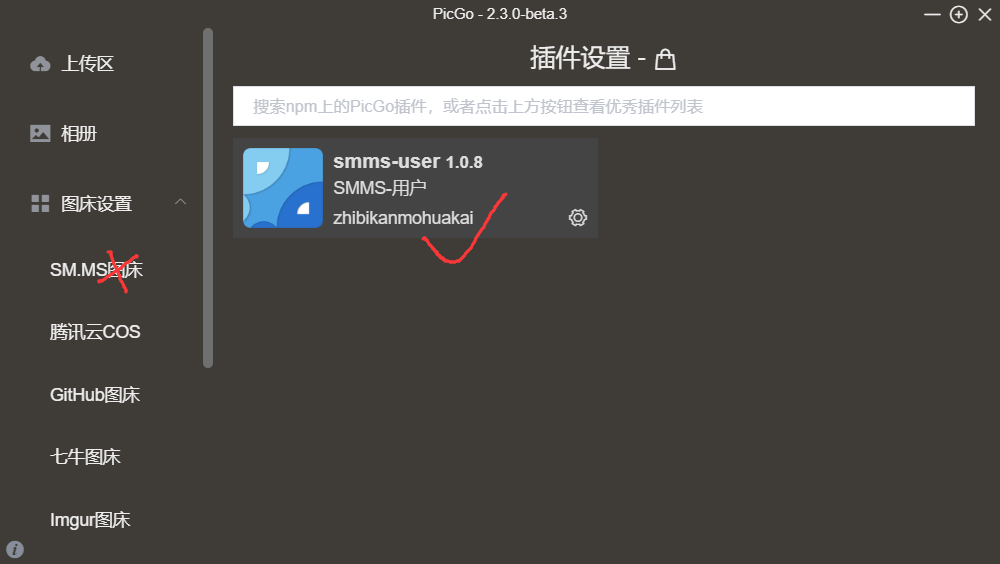
安装完成后,在设置中填上 $ token $ 即可, $ token $ 需要在 $ smms $ 注册账号,个人中心生成。
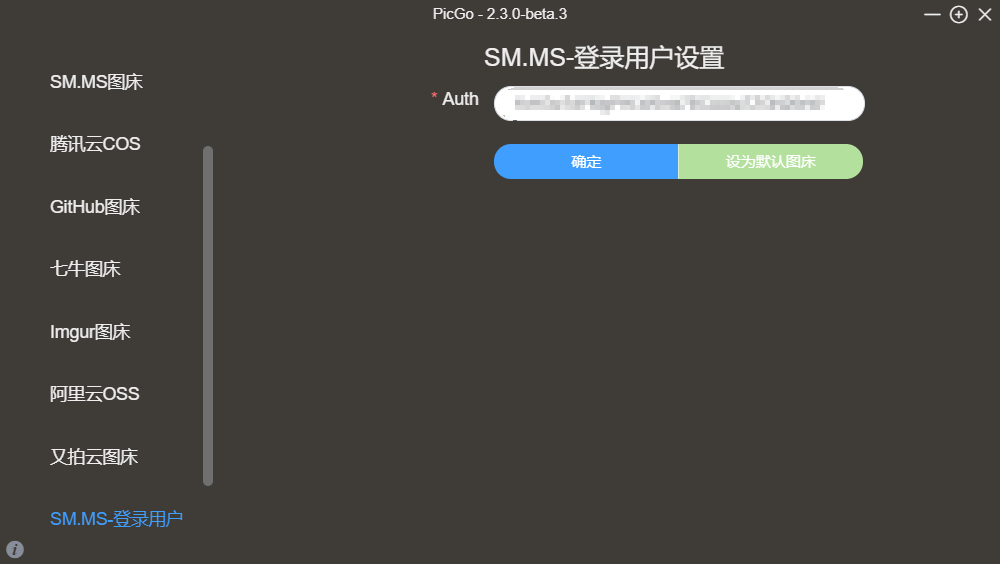
最后在 $ Typora $ 设置中进行相关的设置即可。
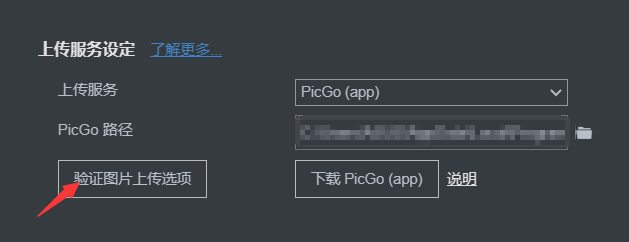
使用 $ gitee $
近期发现 $ smms $ 图床上传很慢,而且老是失败,所以考虑更换了图床。由于 $ github $ 也比较慢,所以就是用了 $ gitee $ 仓库,上传非常快,而且秒加载。
创建仓库
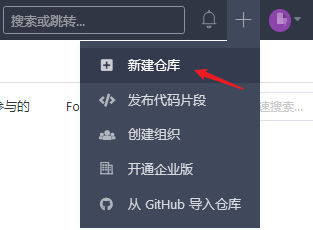
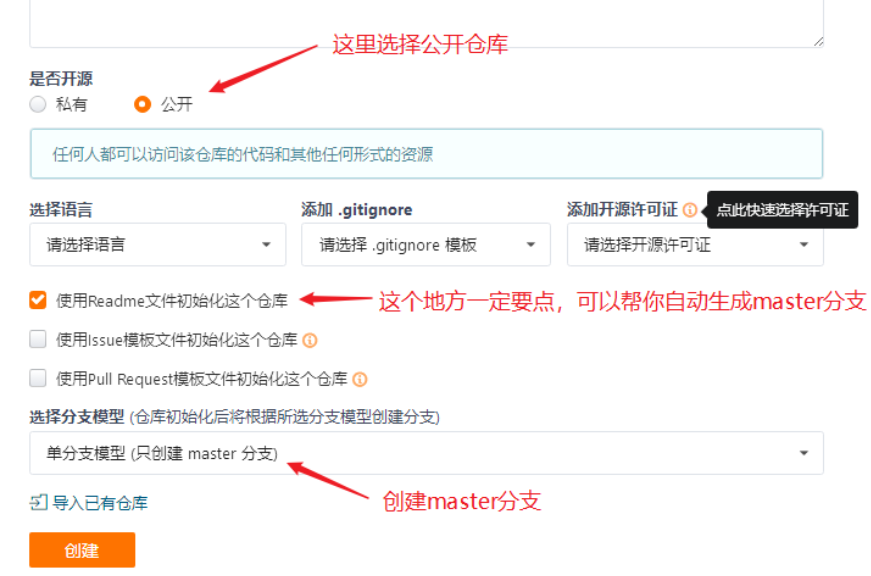
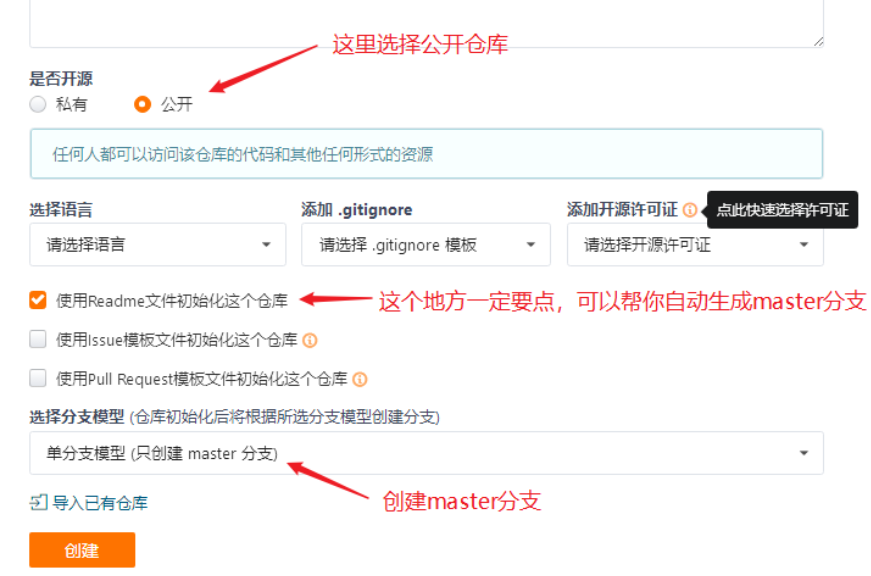
配置 $ PicGo $
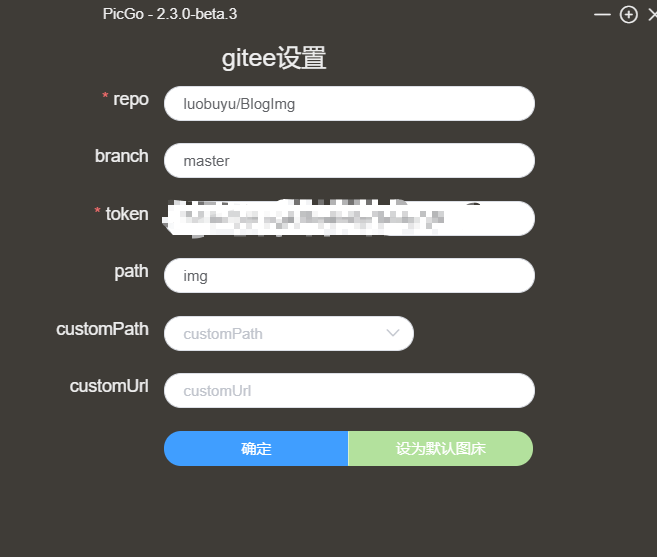
$ token $ 还是和 $ smms $ 中一样需要生成
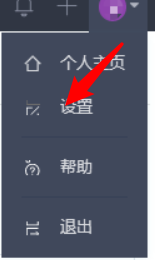
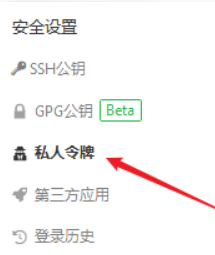
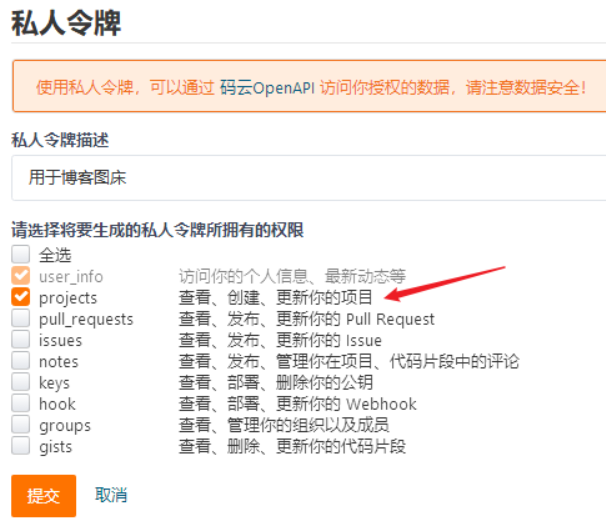
如果不行的话尝试把权限给多一点。
测试
设置为默认图床,然后上传图片测试。本篇博客的图片都是使用的 $ gitee $ 上传,感觉还是挺快的,上传之后加载出来是瞬间加载,而 $ smms $ 加载经常失败。还是感觉 $ gitee $ 好用。就是 $ gitee $ 官方不让使用这种方法把仓库做图床,不知道会不会有危险。总的来说, $ gitee $ 还是挺香的。